En el menú Taller, selecciona la opción Vehículos.
Haz clic sobre un Vehículo.
Es la sección superior del panel, donde visualizamos la información más importante del vehículo, como el nombre del cliente, placas, número económico, etc.
Esta sección de información es personalizable, es posible agregar o quitar campos a ella, si lo deseas puedes apoyarte de soporte técnico.
Se encuentra en la parte superior derecha del Quick-View, y desde aquí podrás:
Nuevo Registro [ ]: Presiona para crear un nuevo vehículo, sin tener que regresar a los listados.
]: Presiona para crear un nuevo vehículo, sin tener que regresar a los listados.
Editar [ ]: Haz clic para editar un vehículo.
]: Haz clic para editar un vehículo.
Borrar [ ]: Haz clic para borrar un vehículo. Aparecerá un diálogo de confirmación. Acepta y el vehículo será borrado del sistema.
]: Haz clic para borrar un vehículo. Aparecerá un diálogo de confirmación. Acepta y el vehículo será borrado del sistema.
Imprimir [ ]:
]:
Para imprimir presiona el ícono imprimir
Se mostrará el previsualizador de documentos con la plantilla de impresión de vehículo, haz clic sobre botón imprimir.
Desde el previsualizador de documentos, puedes cambiar la plantilla seleccionando alguna otra que tengas registrada en Kordata, así puedes tener un diseño de plantilla personalizada.
Clonar [ ]: Kordata te permite clonar un vehículo desde uno ya creado. Así podrás ahorrar tiempo, cambiando solo los valores que necesites, reutilizando la mayoría de los datos del vehículo "origen".
]: Kordata te permite clonar un vehículo desde uno ya creado. Así podrás ahorrar tiempo, cambiando solo los valores que necesites, reutilizando la mayoría de los datos del vehículo "origen".
Para clonar una factura presiona el icono clonar.
Cambia los valores que requieras.
Guarda ¡y listo! Ya tienes un nuevo vehículo.
Más antiguo/Más Reciente [ ]: Permite retroceder/avanzar en el listado de detalles de vehículos.
]: Permite retroceder/avanzar en el listado de detalles de vehículos.
Las pestañas nos muestran información seccionada e importante relacionada al vehículo, y tenemos las siguientes:
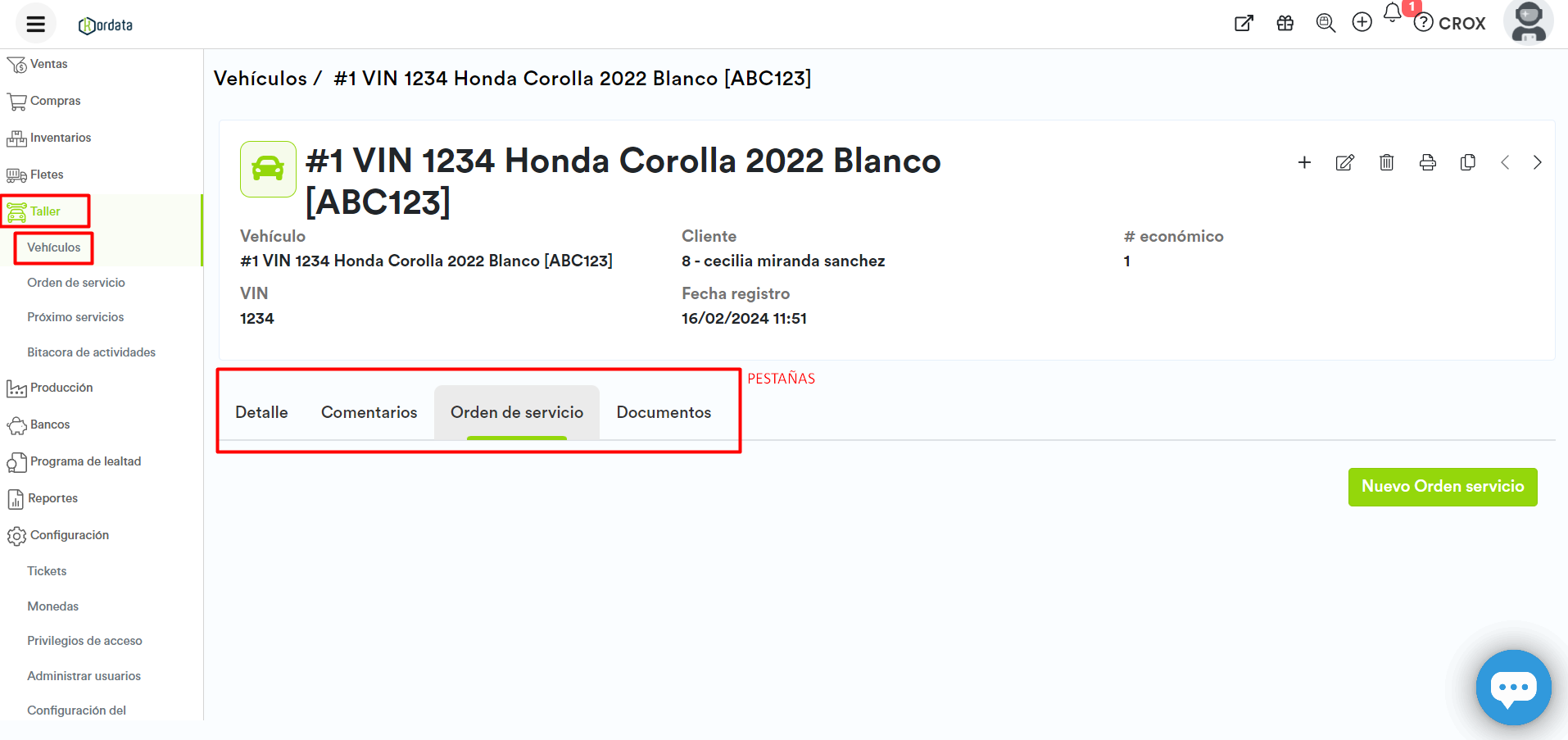
Detalle: Nos muestra la información del vehículo, como lo son las placas, marca, modelo, Etc.
Comentarios: Permite almacenar comentarios de "uso interno" para que sean vistos por otros usuarios del sistema.
Orden de servicio: Permite ver todas las órdenes de servicio creadas para el vehículo seleccionado, así como también nos permite crear una nueva orden de servicio. Desde aquí incluso podemos seleccionar una orden de servicio y pasar al panel de la orden de servicio para verla a detalle.
Documentos: Permite adjuntar archivos al vehículo. Por ejemplo: fotografías, copias de la póliza de seguro, Etc. esto para guardar un historial más completo del vehículo.


Ayuda sobre la opción Taller / Vehículos